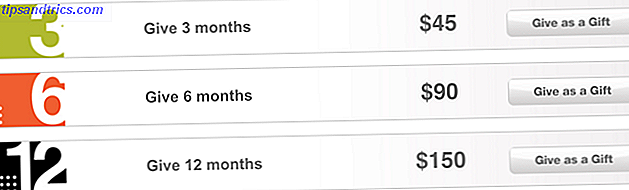Με την πάροδο του χρόνου, μπορεί να έχετε προσθέσει αρκετές διευθύνσεις και πιστωτικές κάρτες στο λογαριασμό σας στο Amazon Οι καλύτερες πιστωτικές κάρτες που θα χρησιμοποιήσετε για ψώνια στο Amazon Οι καλύτερες πιστωτικές κάρτες που θα χρησιμοποιήσετε για ψώνια στο Amazon Μια πιστωτική κάρτα Amazon μπορεί να σας βοηθήσει να εξοικονομήσετε χρήματα όταν ψωνίζεστε online - - αλλά πώς μπορείτε να επιλέξετε την καλύτερη κάρτα για να μεγιστοποιήσετε τα μετρητά σας πίσω; Διαβάστε περισσότερα . Ίσως χρησιμοποιούσατε προπληρωμένες κάρτες δώρων και ποτέ δεν τις αφαιρέσατε, ή έστειλε ένα δώρο σε έναν φίλο σας και ξέχασα να διαγράψω τη διεύθυνσή τους. Αυτό μπορεί να οδηγήσει σε γεμάτα μενού πληρωμής και ναυτιλία.
Από καιρό σε μια στιγμή, είναι καλή ιδέα να καθαρίσετε τις πληροφορίες πληρωμής και τη λίστα διευθύνσεών σας στο Amazon. Όχι μόνο αυτό κάνει την παραγγελία πιο εύκολη στη διαχείριση, αλλά σας βοηθά να αποφύγετε τυχαία να προσπαθήσετε να πληρώσετε με μια κάρτα που έχει λήξει ή έχοντας λάθος πληροφορίες που αποθηκεύονται στην παραγγελία 1-Click σας.
Πώς να καθαρίσετε τις πιστωτικές σας κάρτες Amazon
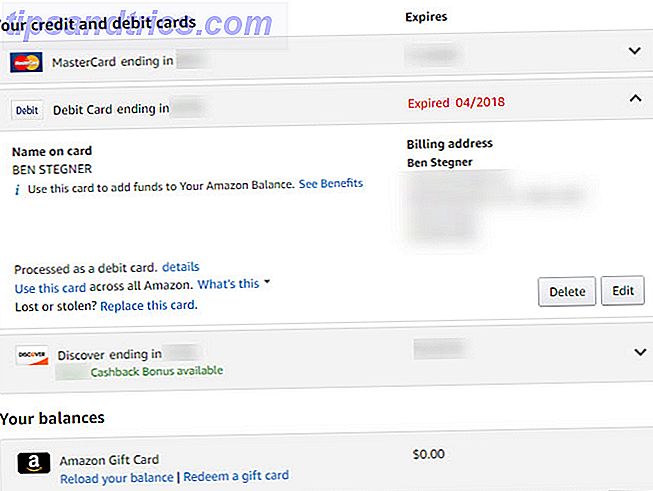
- Επισκεφθείτε την ιστοσελίδα του Amazon. Επιλέξτε Λογαριασμός & Λίστες> Ο λογαριασμός σας και συνδεθείτε εάν χρειάζεται.
- Επιλέξτε επιλογές πληρωμής από το πλέγμα στην κορυφή. Ίσως χρειαστεί να επιβεβαιώσετε τον κωδικό πρόσβασής σας.
- Εδώ, θα δείτε τις πιστωτικές και χρεωστικές κάρτες σας . Οποιοσδήποτε έχει λήξει, εμφανίζεται με κόκκινο χρώμα.
- Ρίξτε μια ματιά στη λίστα και κάντε κλικ στο κάτω βέλος για να αναπτύξετε όσα θέλετε να καταργήσετε. Επιλέξτε Διαγραφή και επιβεβαιώστε την για να καταργήσετε αυτήν την κάρτα από το λογαριασμό σας.
- Αν θέλετε να προσθέσετε μια νέα κάρτα, κάντε κλικ στην επιλογή Προσθήκη κάρτας παρακάτω.
Πώς να καθαρίσετε τις διευθύνσεις του Amazon

- Επιστρέψτε στη σελίδα "Ο λογαριασμός σας " και επιλέξτε τις διευθύνσεις σας από τα εικονίδια που βρίσκονται στην κορυφή.
- Θα δείτε μια λίστα διευθύνσεων εδώ, η οποία περιλαμβάνει οπουδήποτε έχετε αποστείλει μια παραγγελία. Για να καταργήσετε όσα δεν χρησιμοποιείτε πλέον, απλώς κάντε κλικ στην επιλογή Διαγραφή σε αυτήν.
- Μπορείτε επίσης να επιλέξετε Ορισμός ως προεπιλογή εάν η συνήθης διεύθυνσή σας δεν έχει οριστεί ως προεπιλογή.
- Επιλέξτε Προσθήκη διεύθυνσης αν θέλετε να ορίσετε μια νέα διεύθυνση.
Ορίστε τις ρυθμίσεις σας με ένα κλικ
Αφού καθαρίσετε τις παραπάνω λίστες, θα πρέπει να ανοίξετε τις ρυθμίσεις 1 κλικ στις ενότητες Περισσότερες δυνατότητες πληρωμής στη σελίδα του λογαριασμού σας, για να βεβαιωθείτε ότι έχει ρυθμιστεί σωστά. Η Amazon χρησιμοποιεί αυτές τις ρυθμίσεις για αγορές στις υπηρεσίες Alexa, Kindle και άλλες υπηρεσίες. Ισχύουν επίσης όταν χρησιμοποιείτε το κουμπί παραγγελίας 1-κλικ στο Amazon.
Για πολλούς περισσότερους, δείτε το πλήρες οδηγό αγορών μας στο Amazon Το Amazon Shopping Guide Ο Οδηγός Αγορών του Αμαζονίου Αυτός ο δωρεάν οδηγός για το Amazon περιγράφει όλα όσα πρέπει να γνωρίζετε για να κάνετε την καλύτερη δυνατή χρήση του Amazon και να εξασφαλίσετε τις καλύτερες προσφορές. Διαβάστε περισσότερα .
Image Credit: ifeelstock / Depositphotos